部署 Cloudreve 程序
根据 VPS 的 CPU 去 Github Releases 下载对应的安装包,示例使用的是 amd64 版本
wget https://github.com/cloudreve/Cloudreve/releases/download/3.3.2/cloudreve_3.3.2_linux_amd64.tar.gz解压
tar -zxvf cloudreve_3.3.2_linux_amd64.tar.gz赋予主程序执行权限
chmod +x ./cloudreve启动程序
./cloudreve也可以先写一个配置文件,然后指定配置文件启动
#也就是运行主程序 -c 配置文件路径
./cloudreve -c /path/to/conf.ini官方完整配置文件模板如下:
[System]
; 运行模式
Mode = master
; 监听端口
Listen = :5000
; 是否开启 Debug
Debug = false
; Session 密钥, 一般在首次启动时自动生成
SessionSecret = 23333
; Hash 加盐, 一般在首次启动时自动生成
HashIDSalt = something really hard to guss
; SSL 相关
[SSL]
; SSL 监听端口
Listen = :443
; 证书路径
CertPath = C:\Users\i\Documents\fullchain.pem
; 私钥路径
KeyPath = C:\Users\i\Documents\privkey.pem
; 启用 Unix Socket 监听
[UnixSocket]
Listen = /run/cloudreve/cloudreve.sock
; 数据库相关
; 如果你只想使用内置的 SQLite数据库,这一部分直接删去即可
; 如果你想使用MySQL,这部分则需要保留,MySQL版本要求>=5.7
[Database]
; 数据库类型,目前支持 sqlite | mysql
Type = mysql
; MySQL 端口
Port = 3306
; 用户名
User = root
; 密码
Password = root
; 数据库地址
Host = 127.0.0.1
; 数据库名称
Name = v3
; 数据表前缀
TablePrefix = cd_
; SQLite 数据库文件路径
DBFile = cloudreve.db
; 从机模式下的配置
[Slave]
; 通信密钥
Secret = 1234567891234567123456789123456712345678912345671234567891234567
; 回调请求超时时间 (s)
CallbackTimeout = 20
; 签名有效期
SignatureTTL = 60
; 跨域配置
[CORS]
AllowOrigins = *
AllowMethods = OPTIONS,GET,POST
AllowHeaders = *
AllowCredentials = false
; Redis 相关
[Redis]
Server = 127.0.0.1:6379
Password =
DB = 0
; 从机模式缩略图
[Thumbnail]
MaxWidth = 400
MaxHeight = 300
FileSuffix = ._thumb设置进程守护
为了让cloudreve后台常驻开机自启,我们需要设置一下进程守护,具体方式看自己喜好,本文用Systemd实现(参考官方文档)
先按"Ctrl+C"停止程序运行,然后创建配置文件
# 编辑配置文件
vim /usr/lib/systemd/system/cloudreve.service插入编辑内容,其中的"/PATH_TO_CLOUDREVE"修改为cloudreve主程序所在路径
[Unit]
Description=Cloudreve
Documentation=https://docs.cloudreve.org
After=network.target
After=mysqld.service
Wants=network.target
[Service]
WorkingDirectory=/PATH_TO_CLOUDREVE
#修改为cloudreve主程序所在路径
ExecStart=/PATH_TO_CLOUDREVE/cloudreve
#修改为cloudreve主程序所在路径
Restart=on-abnormal
RestartSec=5s
KillMode=mixed
StandardOutput=null
StandardError=syslog
[Install]
WantedBy=multi-user.target更新配置,启动服务并设置为开机启动
# 更新配置
systemctl daemon-reload
# 启动服务
systemctl start cloudreve
# 设置开机启动
systemctl enable cloudreve反代绑定域名
网盘一些简单设置
修改管理员默认账号密码
更改站点设置
进入"站点信息"选项卡,然后根据需要修改信息,修改成功后保存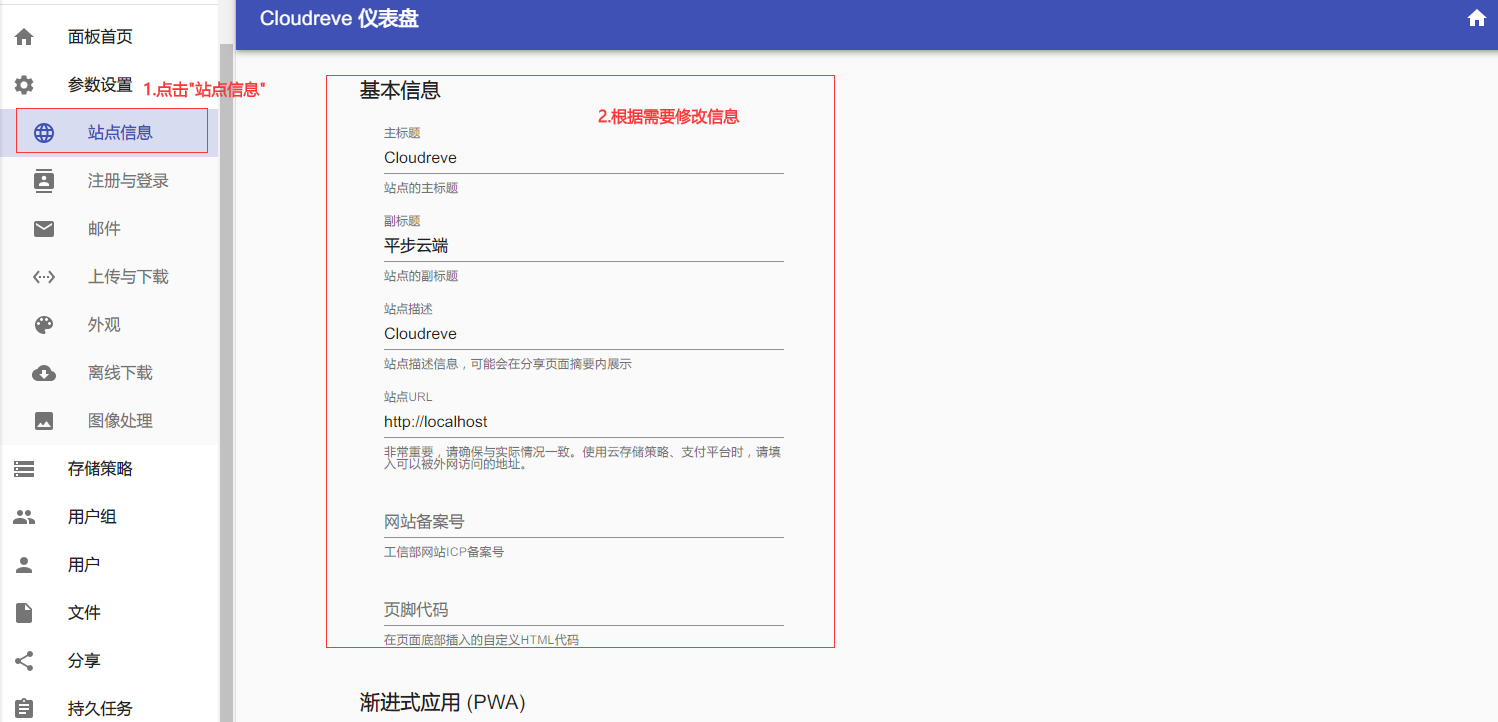
挂载 OneDrive
回到管理面板,打开"存储策略",点击"新建存储策略",选择"OneDrive"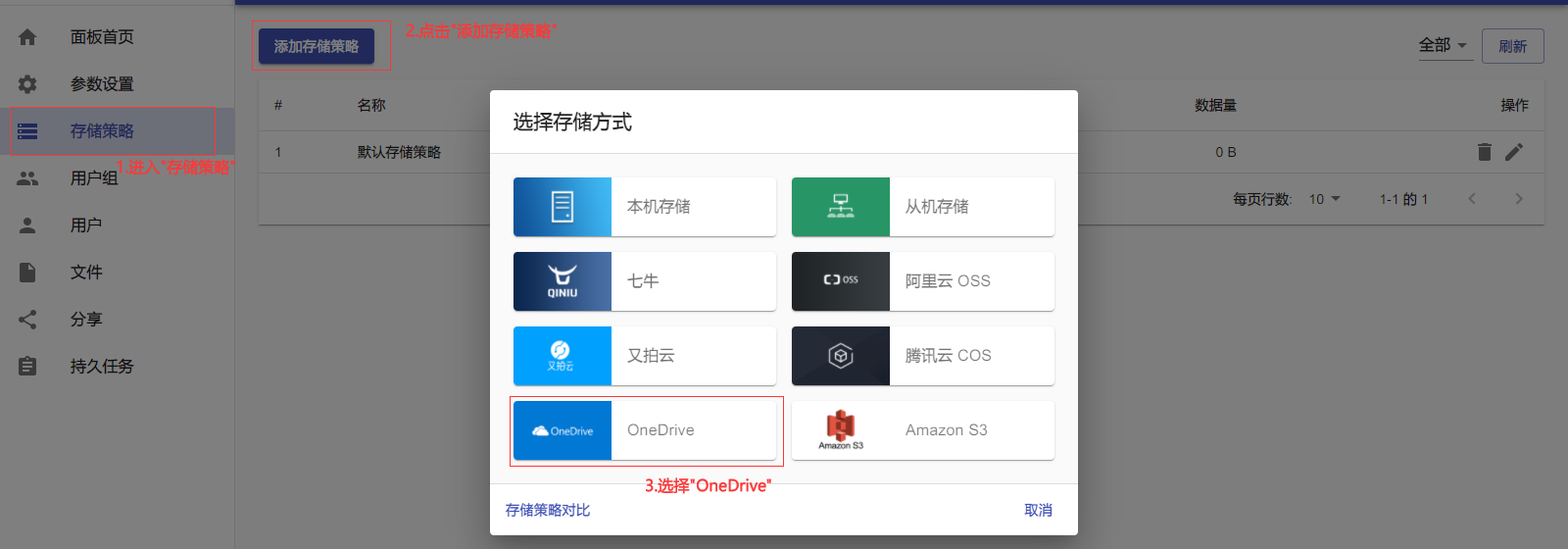
根据指导配置参数,配置完后不断下一步,最后进行账号授权就可以了
修改身份组对应存储策略
Cloudreve 的存储策略分配是非常灵活的,不同用户组可以配置不同的存储策略,这次以修改管理员存储策略为例,点击管理员组的"编辑"按钮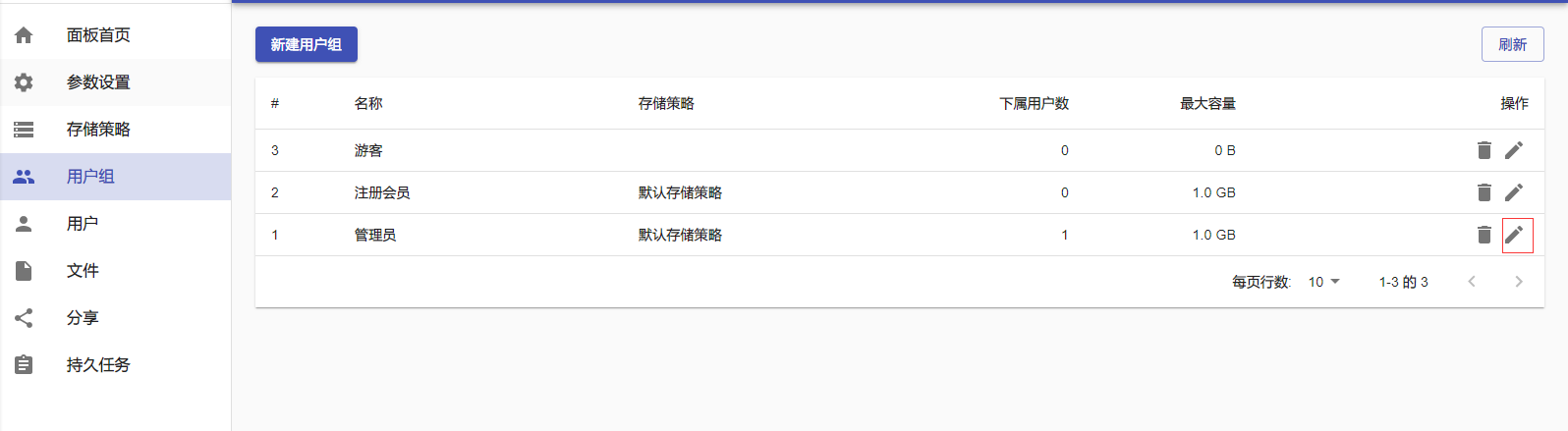
----转载自:blog.i2u.xyz
----原文链接:https://blog.i2u.xyz/archives/131

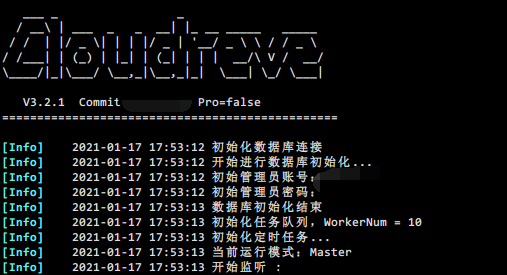
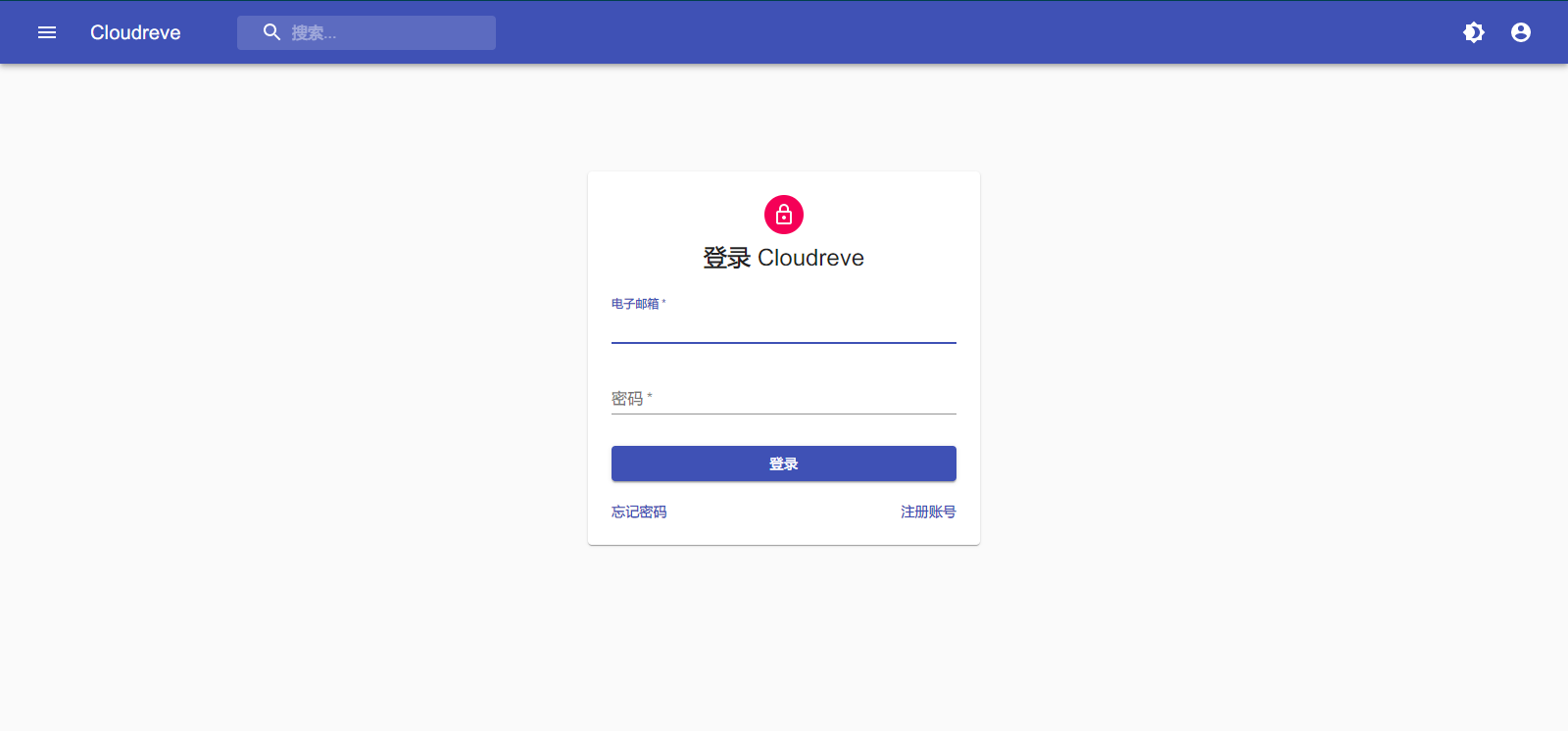
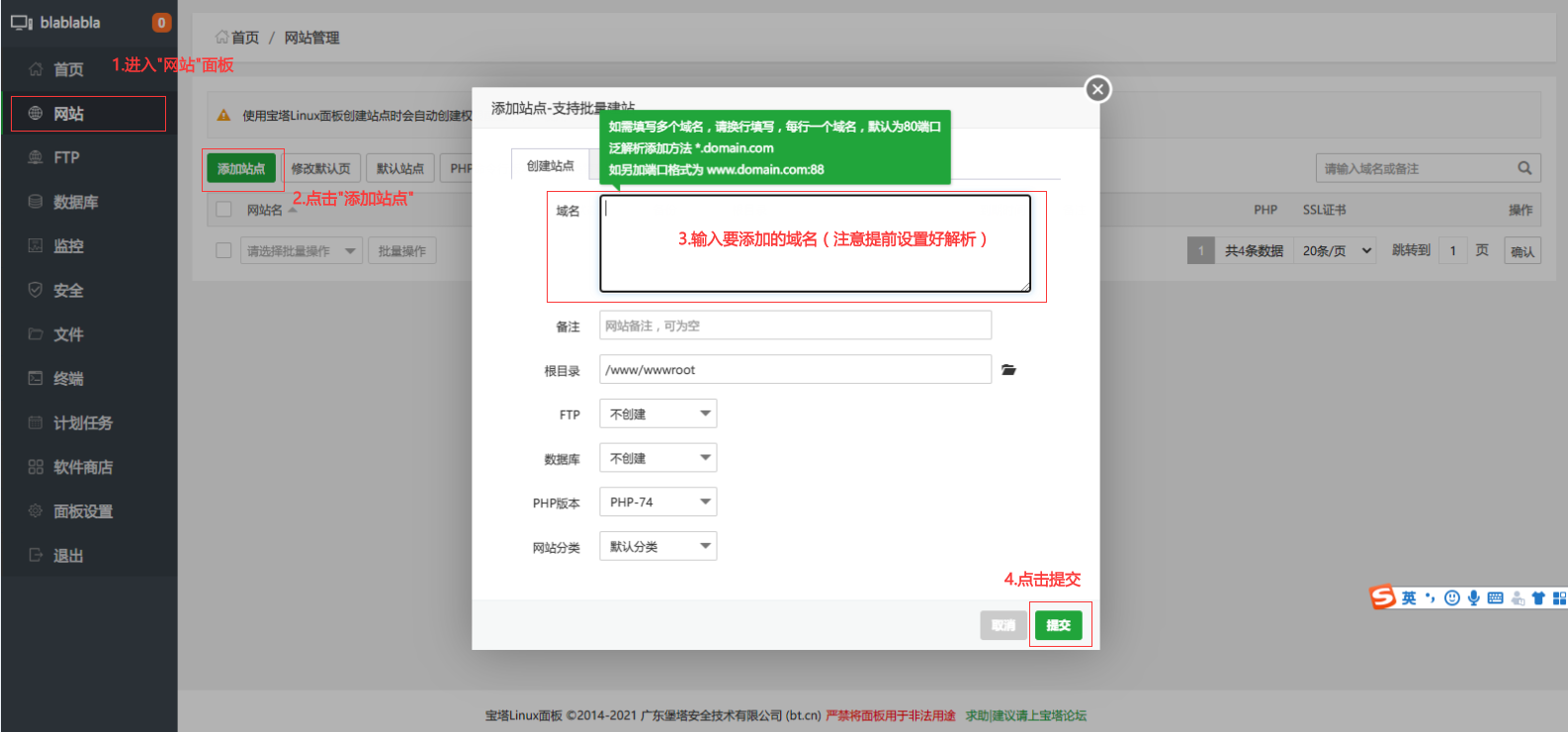
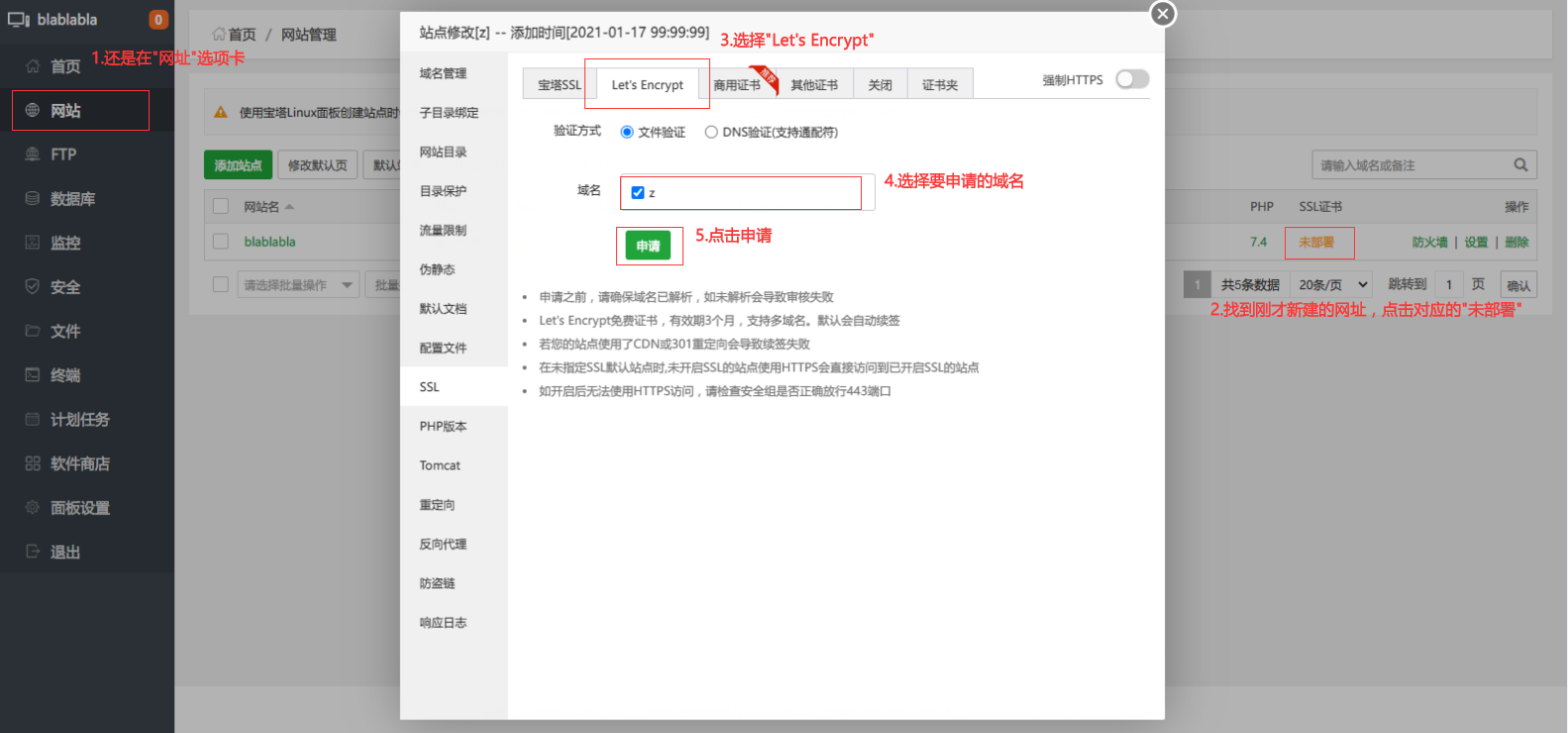
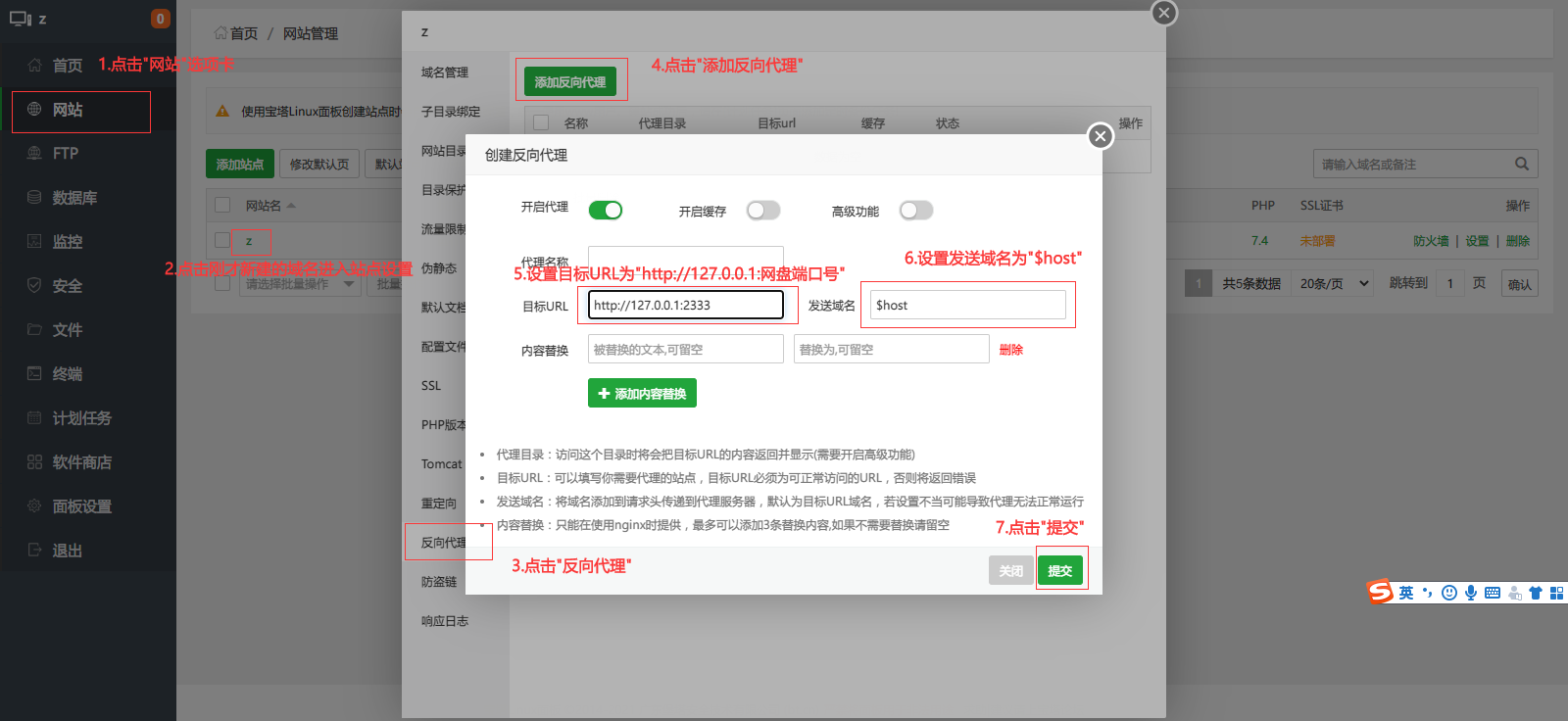
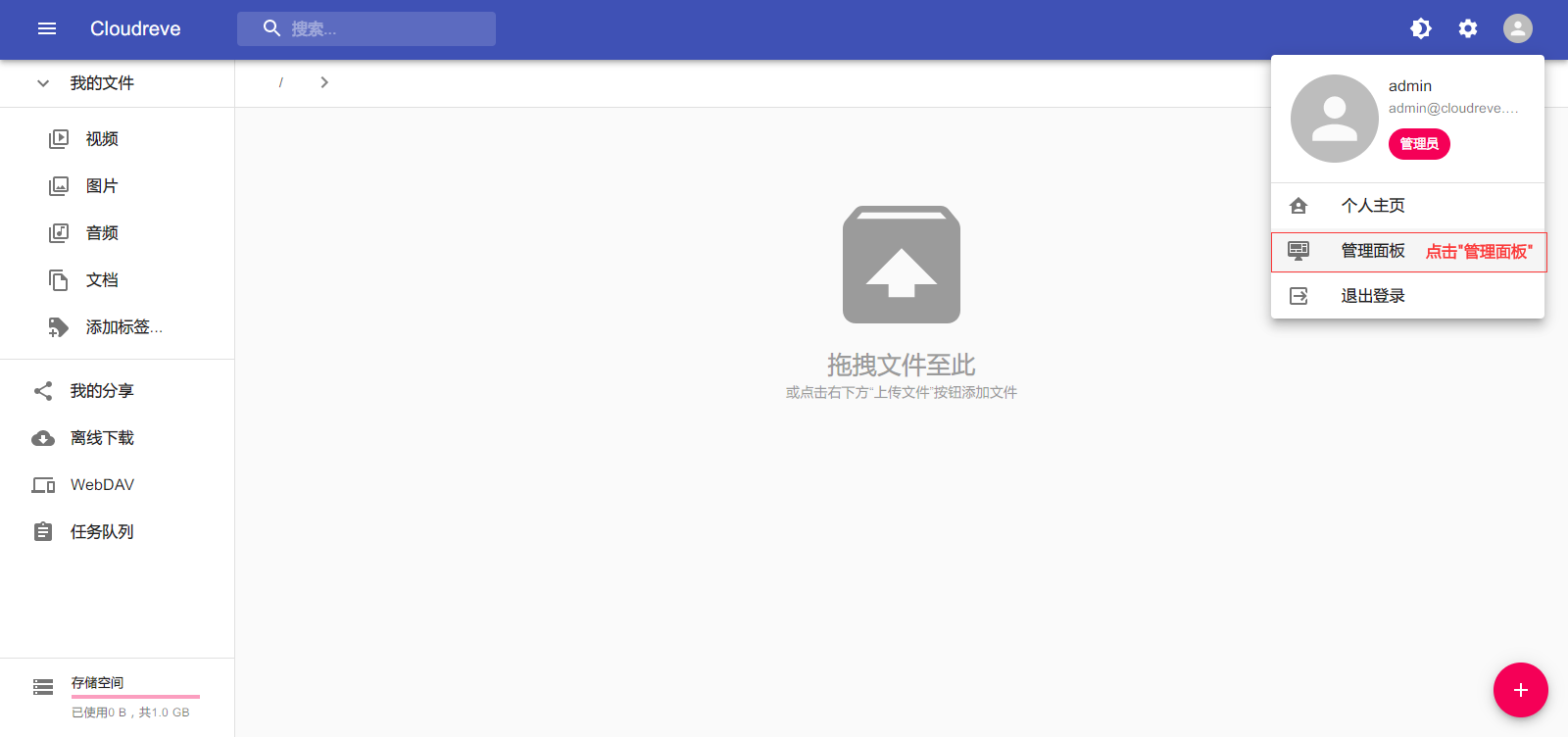
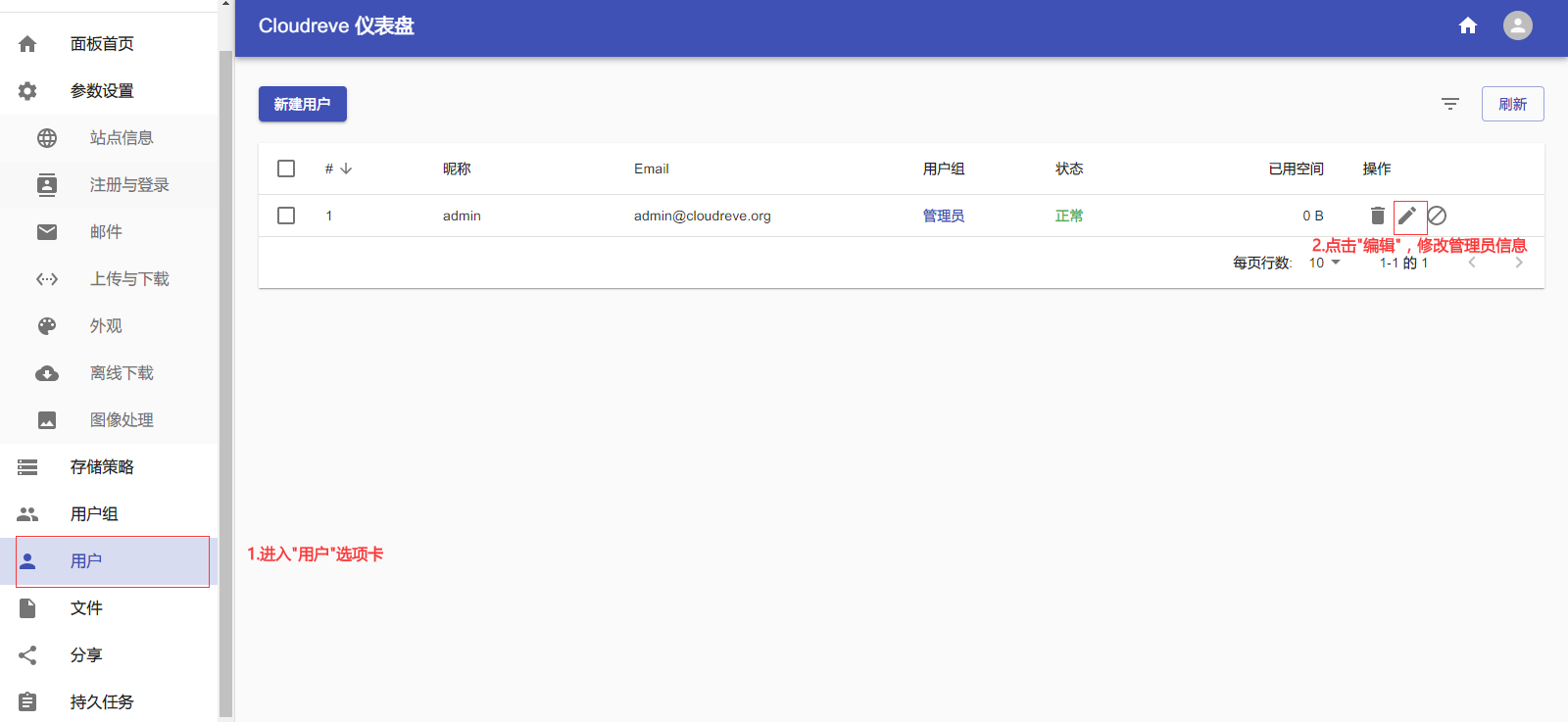
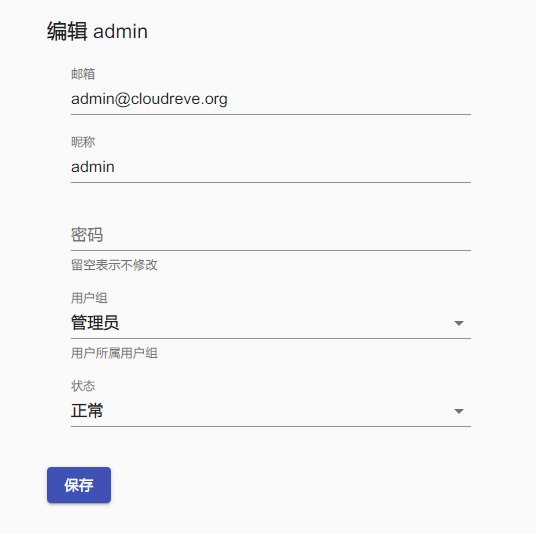
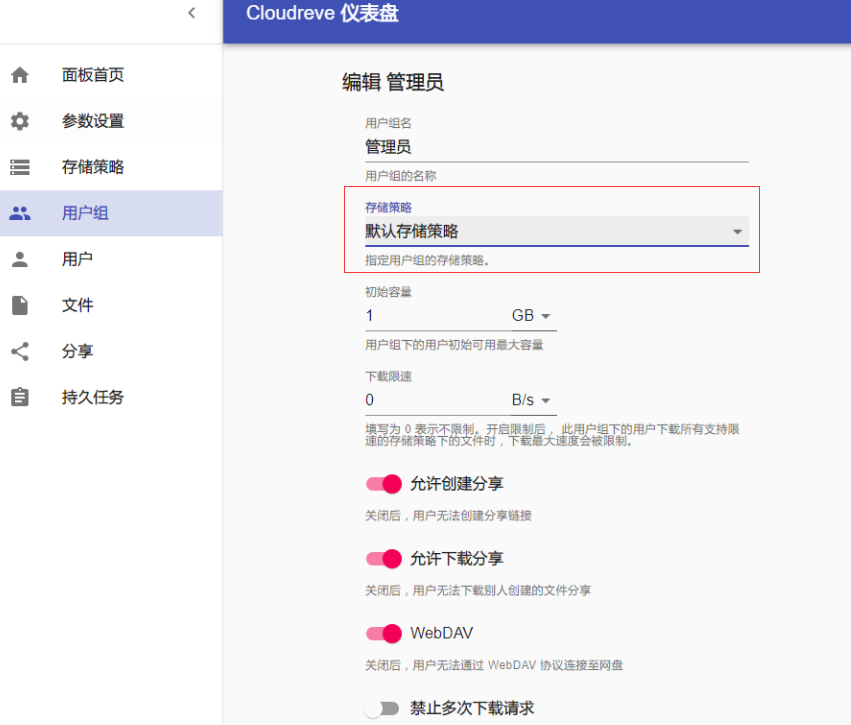
Comments | NOTHING
该文章已经关闭评论